Kuinka korjata iTunes 0xE8000015 -virhe
Unohdin salasanani iPhone 7: ssä ja se onpoistettu käytöstä, kun yritin kytkeä sen iTunesiin, iTunes avaa viestin ”iTunes ei voinut muodostaa yhteyttä tähän iPhoneen. Tapahtui tuntematon virhe (0xE8000015). ”Etsin verkossa ja löysin monia muita käyttäjiä samaan iTunes-virheeseen. Tässä jaan useita ratkaisuja iTunesin 0xE8000015 virheeseen iPhonessa X / 8/7 / 6s / 6 / 5s / 5, iPad tai iPod touchissa.

Tapa 1. Käynnistä iPhone uudelleen tai pakota se uudelleen
Ensinnäkin voimme suorittaa tavanomaisen uudelleenkäynnistyksen iPhonessa nähdäksesi, onko virhe korjattu.
Käynnistä iPhone 8 tai uudempi: Paina Sleep / Wake-painiketta ja pidä sitä alhaalla, kunnes näyttöön tulee “slide to power off”. Liu'uta iPhonen sammuttamiseksi. Odota hetki, voit painaa samaa painiketta, kunnes Apple-logo tulee näkyviin.
Käynnistä iPhone X uudelleen: Paina pitkään unen / herätyspainiketta jajoko iPhone X: n äänenvoimakkuuspainiketta, kunnes näet liukusäätimen. Liu'uta iPhonen X sammuttamiseksi. Odota muutama sekunti, voit painaa samaa painiketta, kunnes Apple-logo tulee näkyviin.
Jos tämä ei auta korjaamaan 0xe8000015-virhettä, Iehdottaa, että suoritat kovalevyn palautuksen iPhonessa. Lue, miten iPhone käynnistetään uudelleen tai palautetaan uudelleen. Yritä yhdistää iPhone iTunesiin uudelleenkäynnistyksen jälkeen. Jos virhe esiintyy edelleen, lue ja kokeile muita menetelmiä.
Tapa 2. Palauta iTunes Lockdown -kansio
Monet käyttäjät korjaavat tuntemattoman virheen 0xe8000015nollaamalla Lockdown-kansio. iTunes luo piilotetun Lockdown-kansion, joka tallentaa sertifikaatin UDID-tiedot iOS-laitteille, jotka on synkronoitu tiettyyn tietokoneeseen. Joskus se johtuu siitä, että Lockdown-kansio on vioittunut ja että tulokset iTunesissa eivät voineet yhdistää iPhoneasi. Etsi Lockdown-kansio tietokoneen käyttöjärjestelmän mukaan ja poista Lockdown-kansio.
Mac OS (kaikki versiot):
/ Yksityinen / var / db / lukitus /
Windows 10/8 / 8.1 / 7:
C: ProgramDataAppleLockdown
Windows XP:
C: Asiakirjat ja asetuksetKaikki käyttäjätKäyttötarkoitus DataAppleLockdown
Windows Vista:
C: UsersUSERNAMEAppDataroamingApple ComputerLockdown
Kun olet poistanut Lockdown-kansion, käynnistä iTunes ja liitä iPhone / iPad / iPod touch nähdäksesi, voiko iTunes yhdistää laitteen.
Tapa 3. Tarkista verkkoyhteys
Mahdollinen ratkaisu tämän virheen korjaamiseen on palauttaa iPhonen verkkoyhteys.
Matkapuhelindata: Valitse Asetukset> Matkapuhelin> Sammuta ja käynnistä se sitten.
WiFi-yhteys: Valitse Asetukset> WLAN, varmista, että iPhone on liitetty vakaaseen WiFi-verkkoon.
Tapa 4. Korjaa iPhone-järjestelmä korjaamaan 0xE8000015-virheen
Jos iTunes ilmoittaa tuntemattoman virheen ja et voiiPhonen synkronointi / varmuuskopiointi voi olla, että iPhone-järjestelmässä on häiriöitä. Jos näin on, voit korjata iPhonen järjestelmän Tenorshare ReiBootin avulla - paras iOS-järjestelmän palautustyökalu aiheuttamatta tietojen häviämistä. Lue lisää ja opi korjaamaan iOS 11/10 normaaliksi ilman tietojen häviämistä >>
Tapa 5. Palauta poistettu iPhone ilman iTunesia
Jos olet unohtanut iPhonen salasanan ja se on poistettu käytöstä. Ehdotan, että palautat sen iPhone-salasanan avausohjelmiston avulla. 4uKey suositellaan iPhonen avaamiseen ilman iTunesia.
Liitä vammainen iPhone / iPad tietokoneeseen, käynnistä 4uKey ja napsauta Käynnistä.

Ennen kuin avaat salasanan, lataa laiteohjelmistopaketti verkossa.
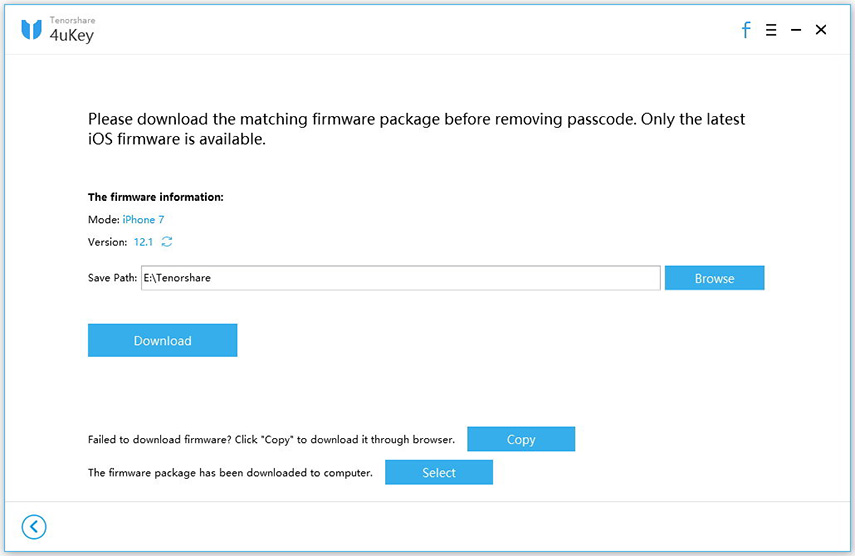
Laiteohjelmistopaketin avulla tämä ohjelma poistaa salasanan ja palauttaa iPhonen nopeasti.

Tämän jälkeen voit varmuuskopioida ja palauttaa iPhonen varmuuskopiosta iTunesissa ilman 0xE8000015-virhettä.
johtopäätös
Tässä artikkelissa esitetyillä menetelmillä olen varmaiTunes-virhe 0xE8000015 voidaan korjata helposti. Jos sinulla on erilainen 0xE-virhe kuten 0xe8000084 tai 0xE800003, 0xE800002D, voit myös löytää ratkaisun näihin 0xE-virheisiin täällä.



![[Solved] iTunes Unknown Error 0xE Kun muodostat yhteyden iPhoneen](/images/itunes-tips/solved-itunes-unknown-error-0xe-when-connect-to-iphone.jpg)





